Créer une galerie d'images dans WordPress 3.5
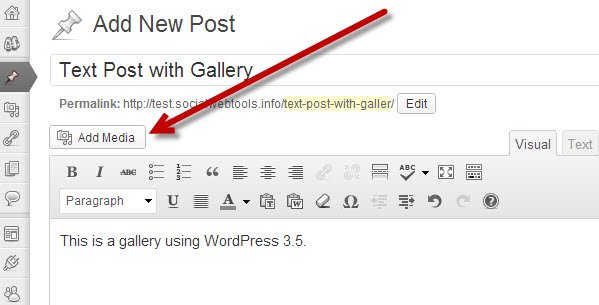
Aperçu
WordPress 3.5 a introduit une refonte majeure du gestionnaire de médias. Créer une galerie est désormais plus rapide et plus intuitif. Ce guide décrit chaque étape, donne des bonnes pratiques d’accessibilité, un playbook rapide et des solutions aux problèmes courants.
Étapes pas à pas
- Créez un nouvel article ou une nouvelle page, ou éditez un contenu existant. Cliquez sur le bouton « Ajouter un média » en haut de l’éditeur.
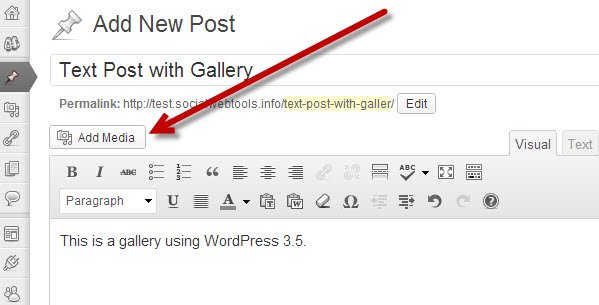
- Dans la colonne de gauche, cliquez sur « Créer une galerie ». Ajoutez les images que vous voulez utiliser.
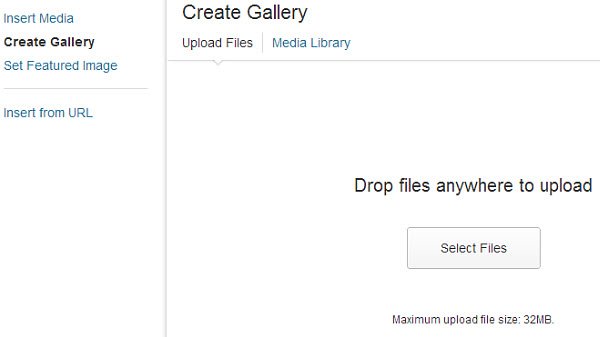
- Glissez-déposez les fichiers dans le gestionnaire de médias ou sélectionnez-les sur votre ordinateur.
- Pour sélectionner plusieurs images, maintenez la touche Ctrl (ou Cmd sur Mac) enfoncée.
Ajoutez un titre, une légende, un texte alternatif (alt) et une description aux images selon vos besoins.
Pour retirer une image de la galerie, décochez-la dans la sélection.
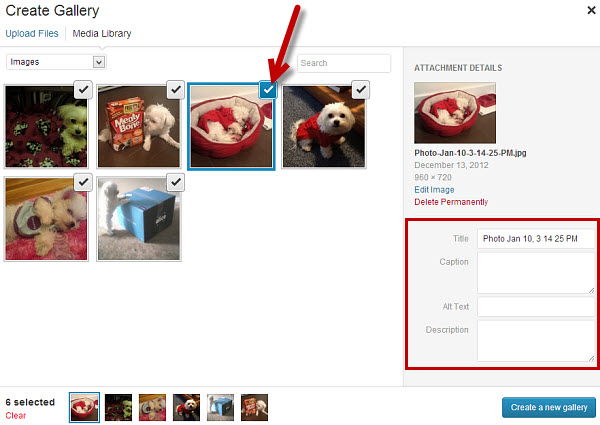
Cliquez sur « Créer une nouvelle galerie » en bas du gestionnaire de médias.
Ajoutez ou modifiez les légendes et réorganisez l’ordre des images par glisser-déposer.
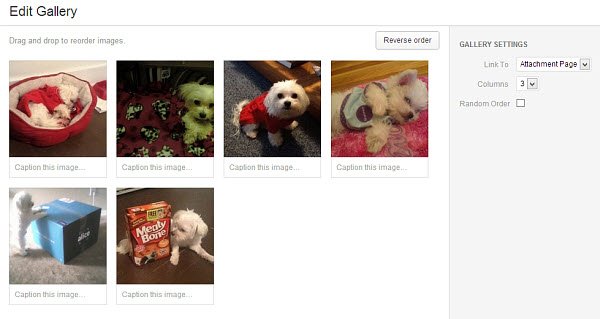
Personnalisez les réglages de la galerie : lien des images (fichier, page d’attachement ou aucune), nombre de colonnes, ordre aléatoire si souhaité.
Cliquez sur « Insérer la galerie ».
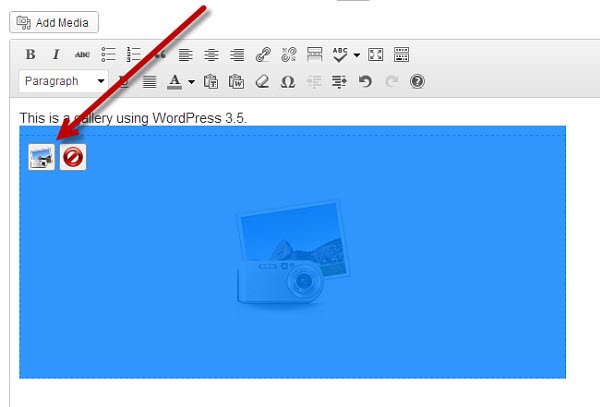
- Un espace réservé est inséré dans l’article. Pour modifier la galerie plus tard, cliquez sur cet espace réservé puis sur l’icône galerie en haut à gauche.
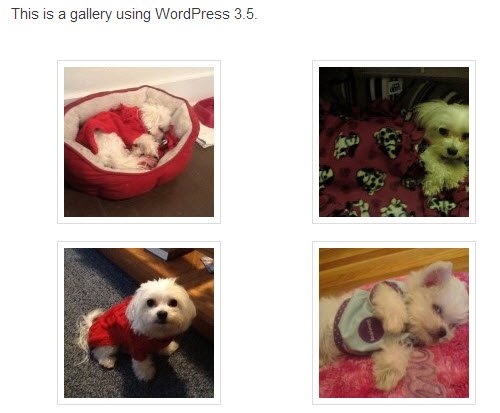
Paramètres de la galerie : explication rapide
- Lien vers : détermine où pointe le clic sur l’image (fichier original, page d’attachement ou rien).
- Colonnes : nombre de colonnes pour l’affichage en grille.
- Ordre : fixe ou aléatoire à chaque chargement.
Bonnes pratiques d’accessibilité
- Toujours remplir le texte alternatif (alt) : il décrit l’image pour les lecteurs d’écran.
- Utilisez des légendes concises si l’image porte un contexte important.
- Évitez d’insérer du texte crucial directement dans l’image.
Playbook rapide pour insérer une galerie (checklist)
- Préparer et nommer les images localement.
- Optimiser la taille et le poids des fichiers (web : formats compressés).
- Importer via « Ajouter un média ».
- Remplir le champ « Texte alternatif » pour chaque image.
- Réorganiser et ajouter des légendes.
- Choisir le nombre de colonnes et le type de lien.
- Insérer la galerie et prévisualiser.
Rôles et responsabilités (checklist par rôle)
- Auteur : sélection des images, légendes, alt, ordre.
- Éditeur : validation esthétique, cohérence éditoriale, vérification d’accessibilité.
- Responsable technique : optimisation des images, test responsive, compatibilité thème.
Dépannage courant
- Problème : les images n’apparaissent pas -> Vérifiez que les fichiers ont bien été téléversés et que les permissions du dossier /wp-content/uploads sont correctes.
- Problème : la galerie n’est pas responsive -> Testez avec le thème actif et vérifiez s’il surcharge le CSS de la galerie.
- Problème : alt manquants -> Utilisez le champ « Texte alternatif » dans chaque image du gestionnaire de médias.
Quand cette méthode échoue et alternatives
- Si vous avez besoin d’effets avancés (lightbox, filtres, chargement paresseux), la galerie native peut être limitée. Alternative : installer un plugin spécialisé (par ex. un plugin de galerie qui offre lightbox, mise en page mosaïque ou lazy loading).
- Pour des galeries très lourdes, envisagez un CDN et des images servies en WebP.
Critères d’acceptation
- La galerie s’affiche correctement sur desktop, tablette et mobile.
- Chaque image possède un texte alternatif descriptif.
- Les légendes sont lisibles et cohérentes.
- Les liens des images suivent la politique éditoriale (ouvrir l’image ou non).
Note sur la confidentialité et la conformité (GDPR)
- Les images contenant des personnes peuvent être des données personnelles. Obtenez les droits nécessaires avant publication.
- Si vous utilisez un service externe (CDN, plugin tiers), vérifiez les transferts de données hors UE et mettez à jour la politique de confidentialité.
Mini-methodologie pour une galerie efficace
- Planifiez le récit visuel (quel message la galerie doit transmettre).
- Sélectionnez et triez les images brut.
- Optimisez et renommez les fichiers.
- Téléversez et remplissez alt + légendes.
- Testez l’affichage et ajustez le style.
Tests et critères d’acceptation rapides
- Test 1 : Charger la page sur mobile — la grille s’adapte et les images restent nettes.
- Test 2 : Simuler un lecteur d’écran — le texte alternatif est lu.
- Test 3 : Cliquer sur une image — vérifiez le comportement (ouverture du fichier/attachment).
Résumé
La création d’une galerie dans WordPress 3.5 est intuitive grâce au nouveau gestionnaire de médias. Respectez les bonnes pratiques d’accessibilité, optimisez les images et vérifiez la conformité si vous publiez des photos de personnes. Utilisez un plugin si vous avez besoin d’effets avancés.
Important : toujours prévisualiser la galerie avant publication pour s’assurer du rendu et de l’accessibilité.
Matériaux similaires

Installer et utiliser Podman sur Debian 11
Guide pratique : apt-pinning sur Debian

OptiScaler : activer FSR 4 dans n'importe quel jeu
Dansguardian + Squid NTLM sur Debian Etch

Corriger l'erreur d'installation Android sur SD
